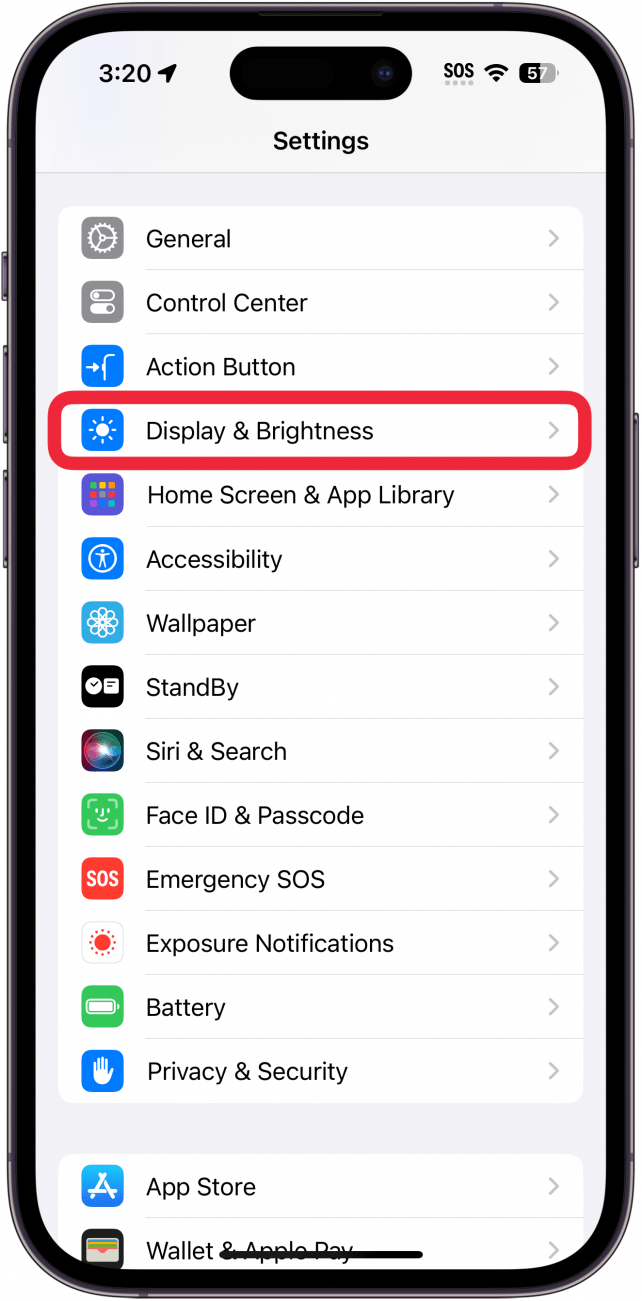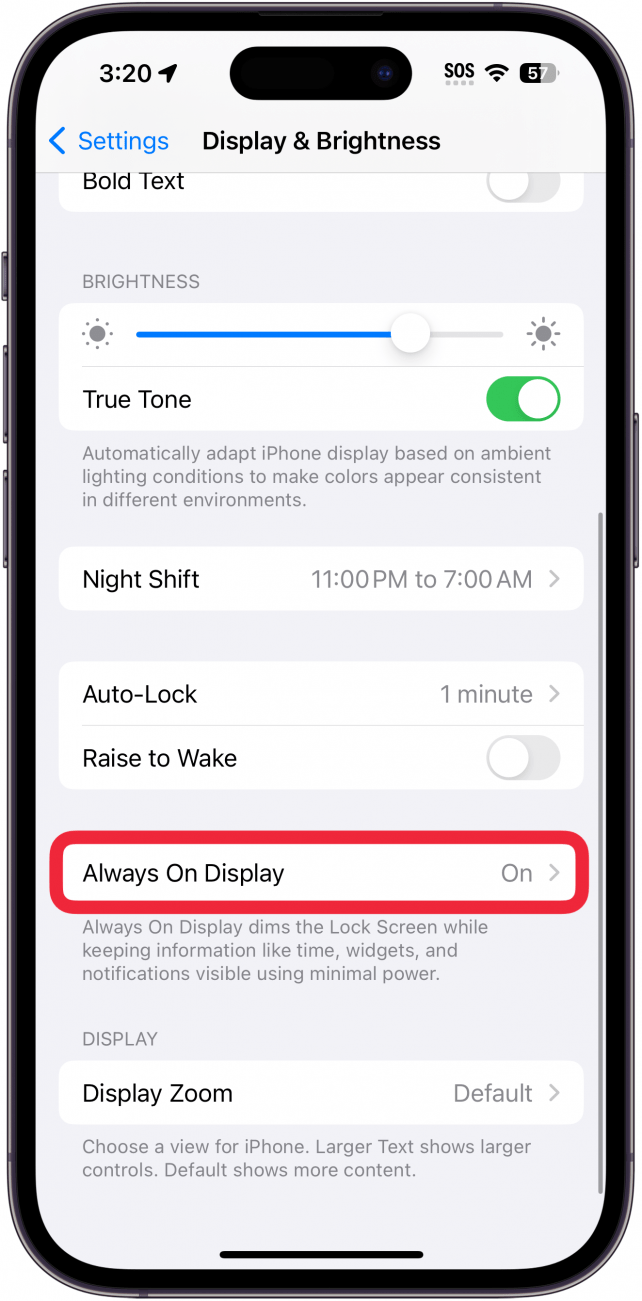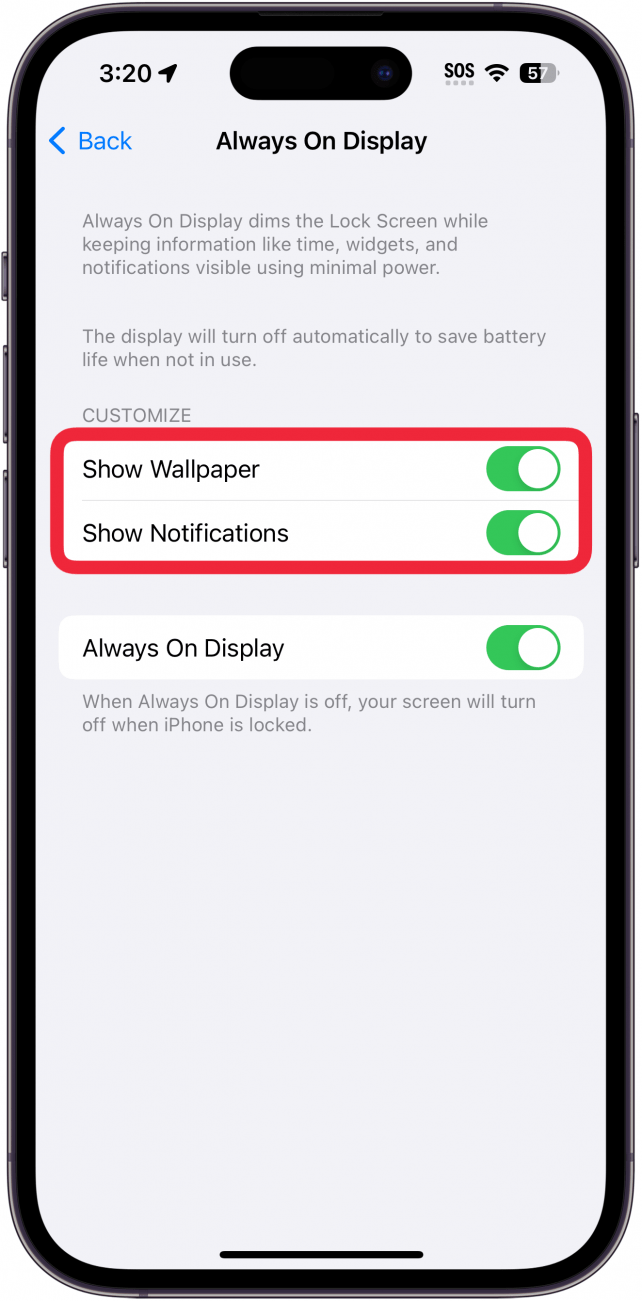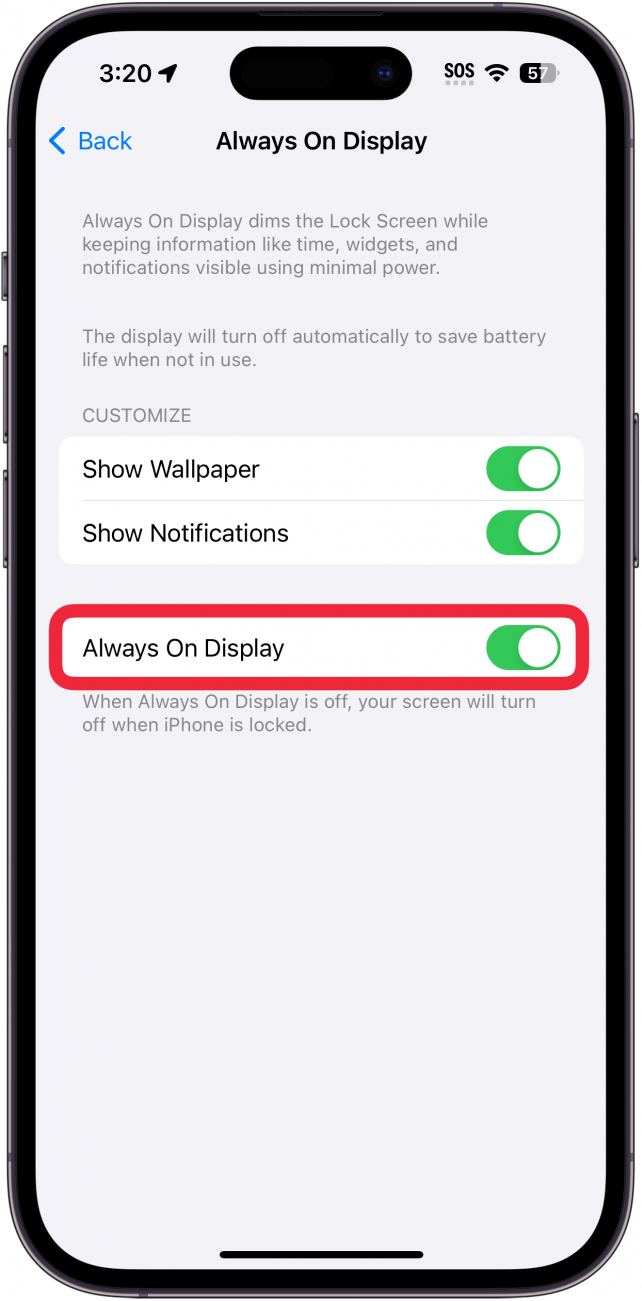iPhone 14 ProとiPhone 15 Pro(およびPro Maxの両モデル)には、Always On Displayと呼ばれる機能が搭載されている。この機能により、(ポケットやバッグに入れない限り)常に携帯電話の画面が表示され、バッテリーの消費は最小限に抑えられます。しかし、バッテリーを少しでも節約したい場合や、通知が来てすぐに他の人に見られたくない場合は、iPhoneのAlways On Displayをオフにする方法をご覧ください。
このヒントが気に入る理由
- **ディスプレイをオフに設定することでバッテリーを節約できます。
- **通知が他人に見られるのを防ぐ。
ディスプレイの常時表示をオフにする方法
システム要件
*このヒントは、iOS 16以降を搭載したPro iPhoneで動作します。iOSの最新バージョン](https://www.iphonelife.com/content/how-to-update-to-ios-11-iphone-ipad)へのアップデート方法についてはこちらをご覧ください。
Always On Display を使用すると、デバイスの電源をオンにしなくても、時刻や通知をリアルタイムで把握できます。最小限の電力しか消費しないように設計されていますが、バッテリーの使用量の差は確かに顕著です。もしあなたがiPhoneのバッテリーの減りが早いのを止めようとしているなら、この機能を無効にすることを検討した方がいいかもしれません。iPhoneのバッテリー管理のヒントやトリックについては、無料のニュースレターを購読してください。Always On Displayをオフにする方法をご紹介します:
 iPhoneの隠れた機能を発見する1日1分で、iPhoneを使いこなすためのヒント(スクリーンショットとわかりやすい説明付き)を毎日お届けします。
iPhoneの隠れた機能を発見する1日1分で、iPhoneを使いこなすためのヒント(スクリーンショットとわかりやすい説明付き)を毎日お届けします。
- 設定」アプリケーションを開き、「ディスプレイと明るさ」をタップします。

- 下にスクロールし、常時表示をタップします。

- ここには、iPhoneで常時オンディスプレイを使用しているときに壁紙や通知を非表示にするオプションなど、いくつかのカスタマイズオプションがあります。

- この機能を完全に無効にするには、Always On Displayの横にあるトグルをタップします。

これで、iPhoneのディスプレイは、ロックボタンを押したとき、または設定されたディスプレイのタイムアウト後に自動ロックされたときに、完全にオフになります。この機能を24時間365日有効にしたくない場合は、特定のフォーカスモードについてAlways On Displayをオフにする方法を参照してください。次に、Apple Watch Always On Displayの設定方法をご覧ください。